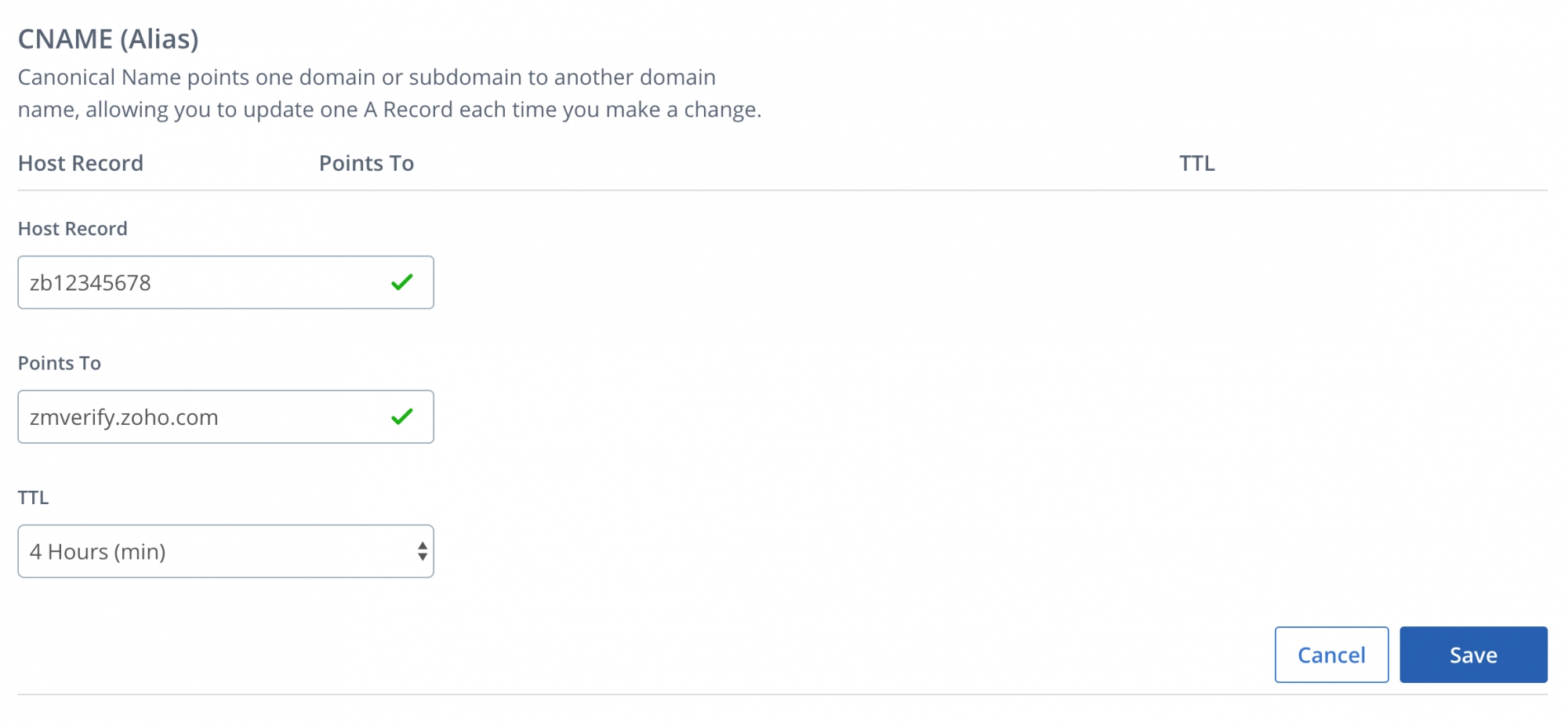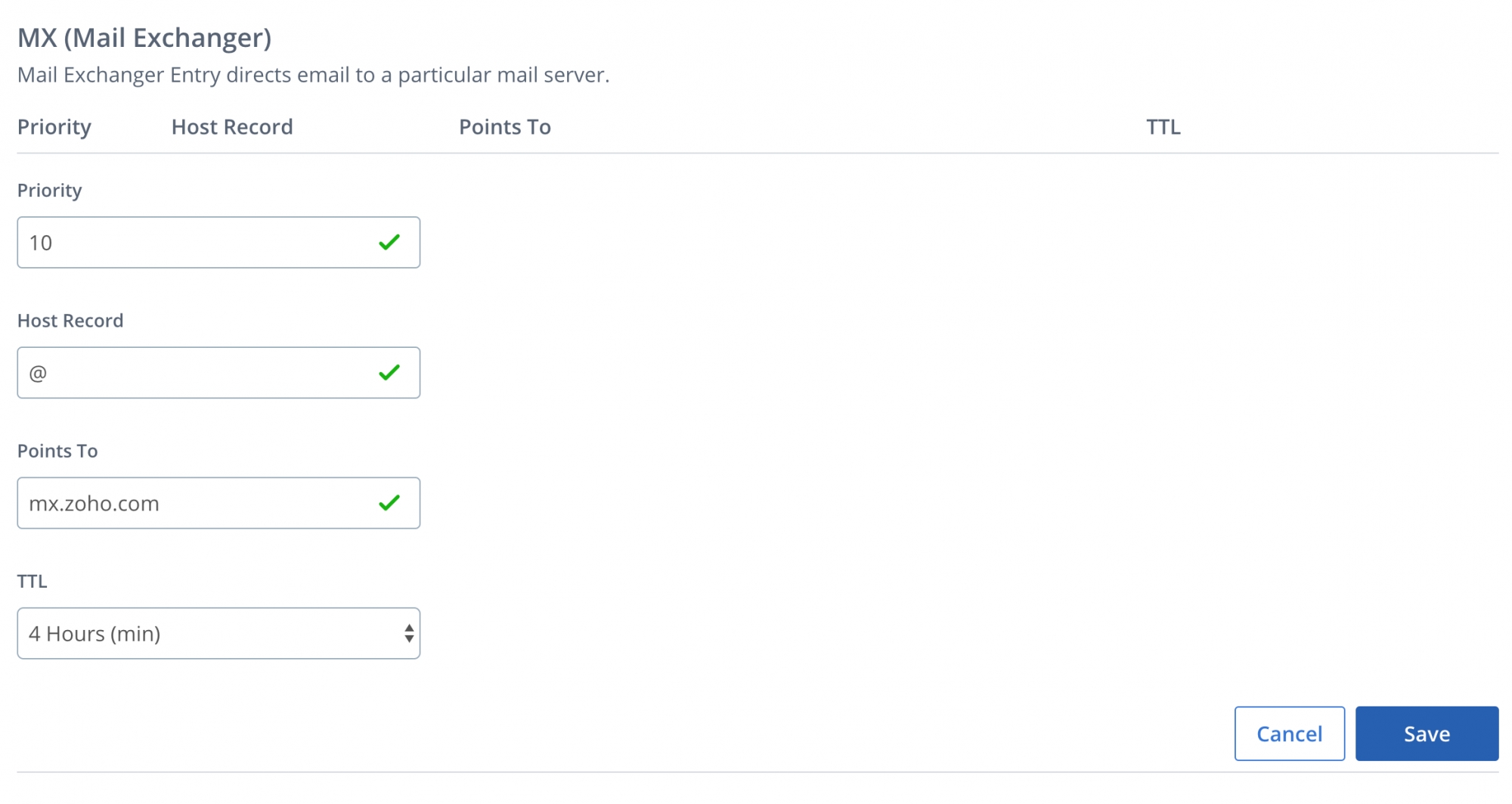การกำหนดค่าระเบียน DNS สำหรับ Bluehost
Zoho Mail มีหลายตัวเลือกในการยืนยันความเป็นเจ้าของโดเมนของคุณและกำหนดค่าการนำส่งอีเมลใน Bluehost
BlueHost - เพิ่มระเบียน TXT สําหรับการยืนยัน
หากโดเมน DNS ของคุณโฮสต์อยู่ที่ Bluehost ให้ปฏิบัติตามขั้นตอนด้านล่างเพื่อเพิ่ม TXT และยืนยันโดเมน
- เข้าสู่ระบบ บัญชีโดเมน Bluehost
- ถ้าคุณกำลังใช้ Legacy ให้คลิกไอคอน DNS Zone Editor ในส่วน Domains
ถ้าคุณกำลังใช้ Rock ในบานหน้าต่างด้านซ้าย ให้คลิก Domains - ภายใต้ My Domains ให้คลิก Manage ถัดจากโดเมนที่คุณต้องการเพิ่มระเบียน
- ในรายละเอียดโดเมน ให้คลิก DNS
- เลื่อนลงไปที่ตัวจัดการ DNS และมองหา TXT และคลิก Add Record
- ใส่รายละเอียดสำหรับระเบียน TXT ของคุณ
- ในฟิลด์ Host ให้ป้อน @
- ในฟิลด์ TXT Value ให้ป้อนค่า TXT ที่สร้างขึ้นในคอนโซลผู้ดูแล Zoho Mail
- ใน ฟิลด์ TTL ให้เลือก 3600 วินาที (หรือ) 1 ชั่วโมง
- คลิก Save
- ตอนนี้ให้กลับไปที่หน้า mailadmin.zoho.com และคลิก 'Verify by TXT'
- โดเมนจะได้รับการยืนยัน หากมีการเผยแพร่ข้อมูล DNS อย่างถูกต้อง คุณสามารถดำเนินการตามขั้นตอนถัดไปเพื่อสร้างบัญชีผู้ใช้ได้
BlueHost - เพิ่มระเบียน CNAME สำหรับการยืนยัน
หากโดเมน DNS ของคุณโฮสต์อยู่ที่ Bluehost ให้ปฏิบัติตามขั้นตอนด้านล่างเพื่อเพิ่ม CNAME และยืนยันโดเมน
- เข้าสู่ระบบ บัญชีโดเมน Bluehost
- ถ้าคุณกำลังใช้ Legacy ให้คลิกไอคอน DNS Zone Editor ในส่วน Domains
ถ้าคุณกำลังใช้ Rock ในบานหน้าต่างด้านซ้าย ให้คลิก Domains - ภายใต้โดเมนของฉัน ให้คลิก Manage ถัดจากโดเมนที่คุณต้องการเพิ่มระเบียน
- ในรายละเอียดโดเมน ให้คลิก DNS
- เลื่อนลงไปที่ตัวจัดการ DNS และมองหา CNAME (Alias) และคลิก Add Record
- ระบุ Host Record เป็นรหัสที่สร้างขึ้นในหน้าการยืนยันโดเมน Zoho ของคุณ (ตัวอย่างเช่น: zb12345678)
- ในฟิลด์ Points To ให้ระบุค่าจากฟิลด์ CNAME Value/ Points To/ Destination ของคอนโซลผู้ดูแล Zoho Mail ของคุณ
- เลือก TTL จนถึงค่าต่ำสุดที่มีอยู่ ซึ่งควรเป็นเวลา 4 ชั่วโมงในกรณีของ Bluehost
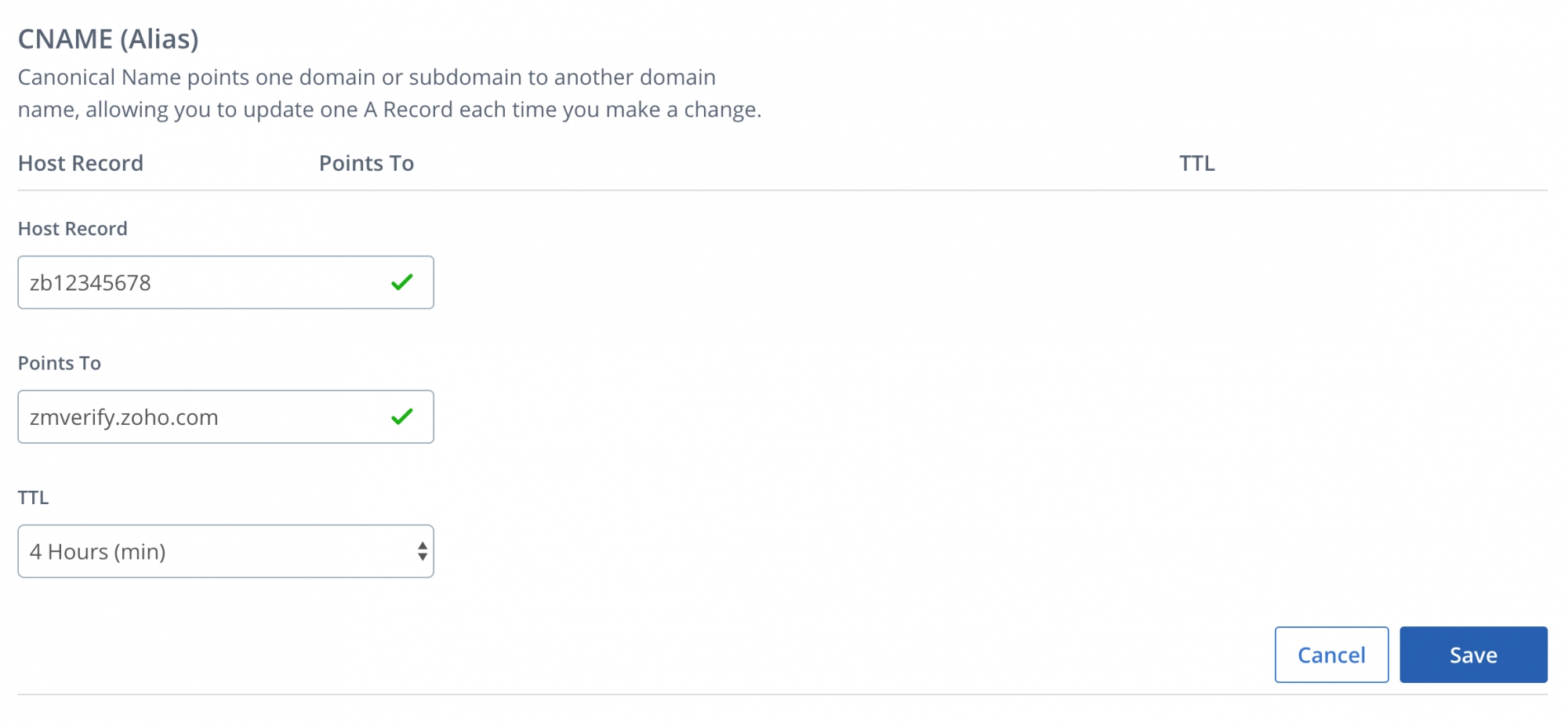
- เมื่อเสร็จแล้ว คลิก Save
ขณะนี้คุณได้เพิ่มระเบียน CNAME เรียบร้อยแล้ว คุณอาจต้องรออย่างน้อยหนึ่งชั่วโมงเพื่อให้การเปลี่ยนแปลงมีผลในเซิร์ฟเวอร์ DNS หลังจากนั้นประมาณ 1 หรือ 2 ชั่วโมง ให้เข้าสู่ระบบแผงควบคุม Zoho Mail และคลิก Verify เมื่อโดเมนของคุณได้รับการตรวจสอบแล้ว คุณสามารถเริ่มเพิ่มผู้ใช้และสร้างบัญชีผู้ใช้อีเมลได้
อัปเดตระเบียน MX เพื่อรับอีเมล: Bluehost
ถ้าตัวจัดการ DNS ของคุณโฮสต์โดย Bluehost ให้ทำตามคำแนะนำด้านล่างเพื่อเปลี่ยนระเบียน MX ของโดเมนของคุณและรับอีเมล
- เข้าสู่ระบบ บัญชีโดเมน Bluehost
- ถ้าคุณกำลังใช้ Legacy ให้คลิกไอคอน DNS Zone Editor ในส่วน Domains
ถ้าคุณกำลังใช้ Rock ในบานหน้าต่างด้านซ้าย ให้คลิก Domains - ภายใต้ My Domains ให้คลิก Manage ถัดจากโดเมนที่คุณต้องการเพิ่มระเบียน
- ในรายละเอียดโดเมน ให้คลิก DNS
- เลื่อนลงไปที่ตัวจัดการ DNS และมองหา MX (Mail Exchanger) และคลิก Add Record
- คุณต้องเพิ่มระเบียน MX สามระเบียนที่แตกต่างกัน สำหรับระเบียนแรก ให้ตั้งค่า Priority เป็น 10, Host Recordเป็น @ และ Point to เป็น mx.zoho.com
หมายเหตุ:
ค่า MX ที่ระบุที่นี่จะอิงตามข้อมูลการกําหนดค่าทั่วไป สำหรับการกำหนดค่าเฉพาะเพิ่มเติมสำหรับโดเมนของคุณ โปรดดูส่วนนี้ในแผงควบคุมสำหรับผู้ดูแล
- เลือก TTL จนถึงค่าต่ำสุดที่มีอยู่ ซึ่งควรเป็นเวลา 4 ชั่วโมงในกรณีของ Bluehost
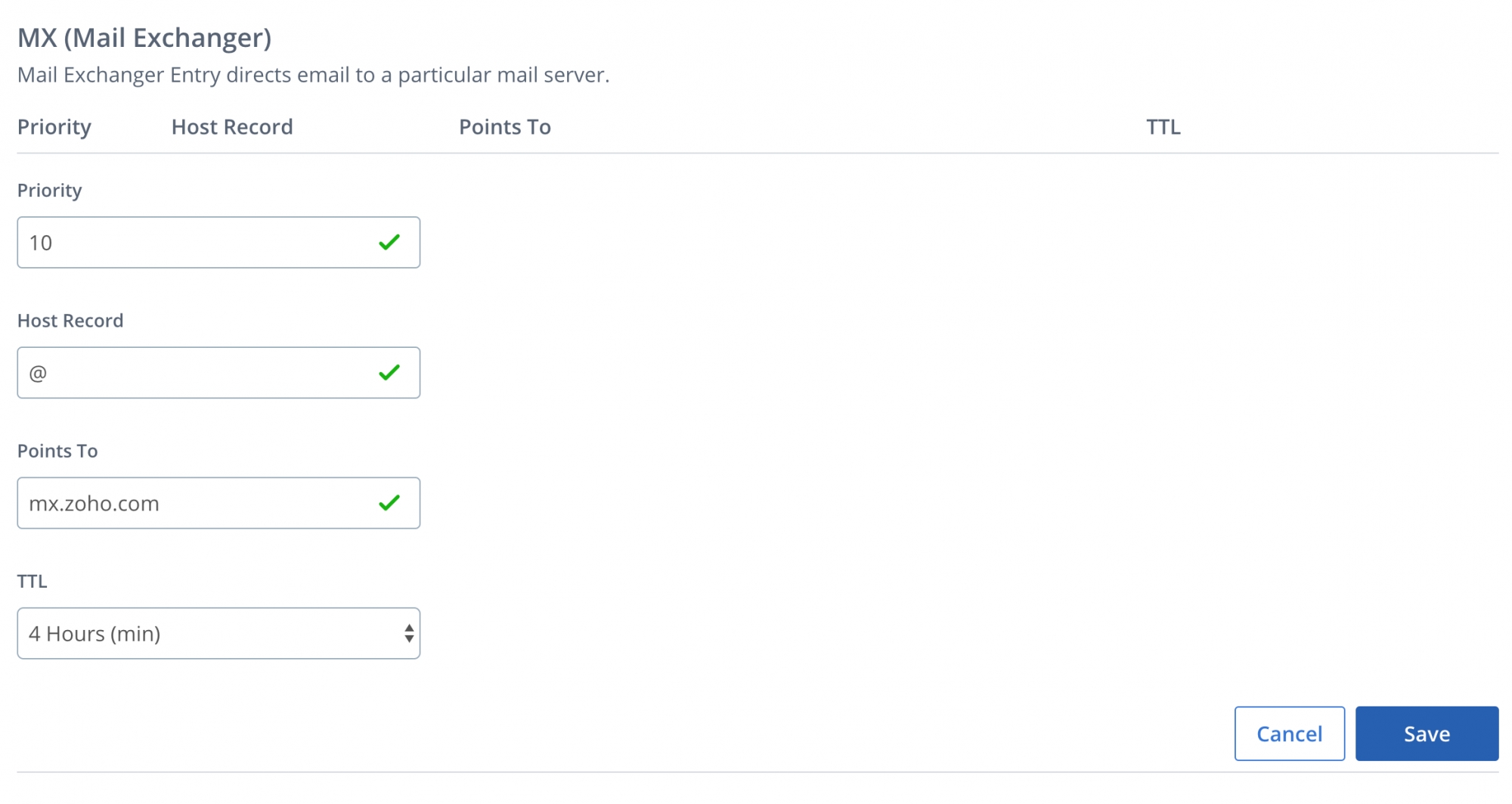
- เมื่อเสร็จแล้ว คลิก Save ในทำนองเดียวกัน ให้ใส่ระเบียน MX ที่สองและที่สาม
| ลำดับความสำคัญ | ระเบียนโฮสต์ | ชี้ไปยัง |
| 10 | @ | mx.zoho.com |
| 20 | @ | mx2.zoho.com |
| 50 | @ | mx3.zoho.com |
ขณะนี้คุณได้เพิ่มระเบียน MX เรียบร้อยแล้ว คุณอาจต้องรออย่างน้อย 6 ถึง 24 ชั่วโมงเพื่อให้การเปลี่ยนแปลงมีผลในเซิร์ฟเวอร์ DNS หลังจากหนึ่งหรือสองชั่วโมง คุณจะเริ่มได้รับอีเมลที่บัญชี Zoho ของคุณ ในขณะเดียวกัน คุณยังสามารถตรวจสอบว่ารายละเอียด MX ที่ถูกต้องแสดงในเครื่องมือตรวจสอบระเบียน MX ของ Zoho หรือไม่
ประเด็นสําคัญ:
- ตรวจสอบให้แน่ใจว่าคุณได้ลบระเบียน MX ทั้งหมดที่เกี่ยวข้องกับผู้ให้บริการอีเมลก่อนหน้าของคุณ ระเบียน MX อื่นๆ ที่มีอยู่ทั้งหมดจะขัดแย้งกับ Zoho Mail ซึ่งมีผลกระทบกับการนำส่งอีเมล และทำให้อีเมลที่นำส่งสูญหายอย่างถาวร
- ระเบียน MX ที่ควรแสดงขึ้นมาเมื่อคุณตรวจดูในเครื่องมือค้นหา MX ได้แก่
- mx.zoho.com
- mx2.zoho.com
- mx3.zoho.com